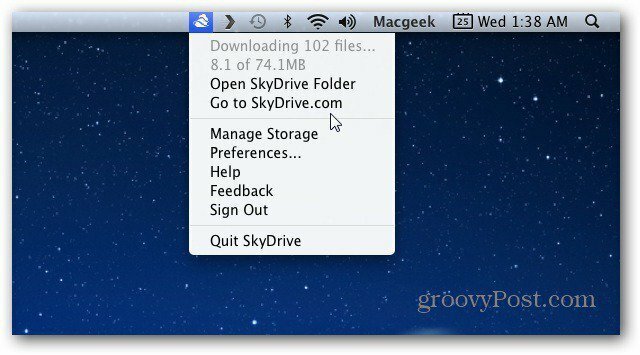Kako promijeniti pozadinu pozadine u Ubuntu
Linux Ubuntu Ubuntu Osnove / / March 19, 2020
 Prvi korak za personaliziranje vašeg novog Ubuntu postava je promjena pozadine radne površine. Iako su zadani pozadini prilično sjajni, mjesto će se osjećati puno domaće ako dodate svoje prilagođene Ubuntu pozadine. Evo kako:
Prvi korak za personaliziranje vašeg novog Ubuntu postava je promjena pozadine radne površine. Iako su zadani pozadini prilično sjajni, mjesto će se osjećati puno domaće ako dodate svoje prilagođene Ubuntu pozadine. Evo kako:
Korak 1
Desni klik prazan prostor na radnoj površini i odaberite Promjena pozadine radne površine.
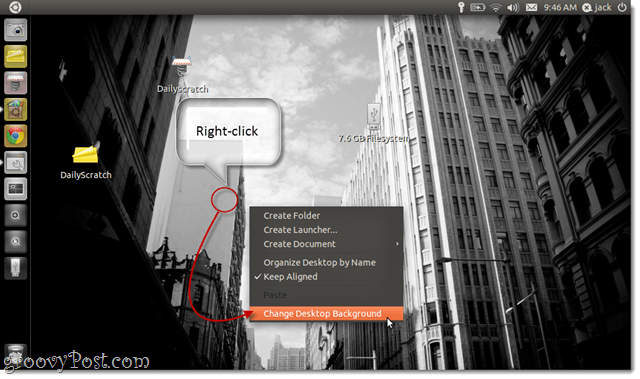
Korak 2
Ovo otvara Postavke izgleda za pozadina kartica. Možete odabrati bilo koji od unaprijed instaliranih pozadina jednostavno klikom na njima.
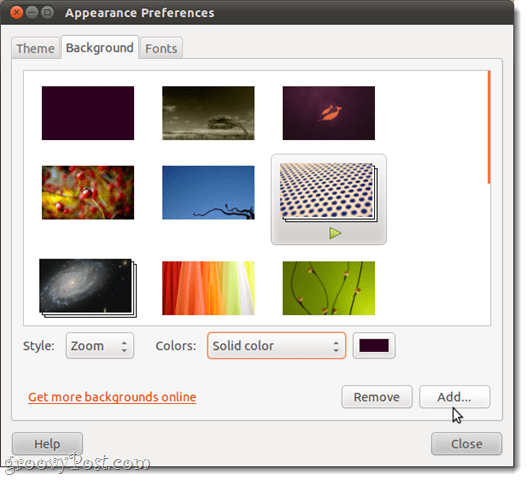
Također biste trebali imati na umu da su neki od tih prezentacija, a ne statične pozadine radne površine. Oni se kreću kroz više slika u nasumičnim intervalima. Prikaz slajdova može biti kad se ispod njega nalazi gumb APlay i izgleda kao hrpa fotografija.
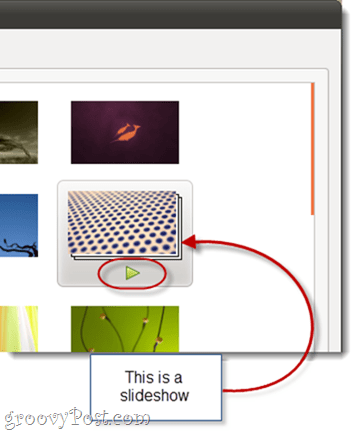
3. korak
neobavezan. Odaberite a Stil za pozadinu radne površine. Ovo govori Ubuntuu kako postupati sa pozadinama koje ne odgovaraju savršeno vašoj veličini zaslona. Vaše su mogućnosti:
- Pločica - Ponovite sliku da u potpunosti ispuni zaslon.
- Zum - Čitav zaslon ispunjava slikom uvećavanjem. Možete obrezati jedan od rubova, ali neće se miješati s proporcijama.
- Centar - Centrira sliku bez promjene veličine. Može ostaviti prazan prostor.
- ljestvica - Povećava sliku dok se ne susretne barem s jednim od rubova. Održava proporcije, ali može ostaviti prazan prostor.
- Istezanje - Povećava sliku da ispuni sav prazan prostor. Može iskriviti sliku dajući joj iskrivljen ili izobličen izgled.
- pedalj - Omogućuje proširenje pozadine radne površine na više monitora.
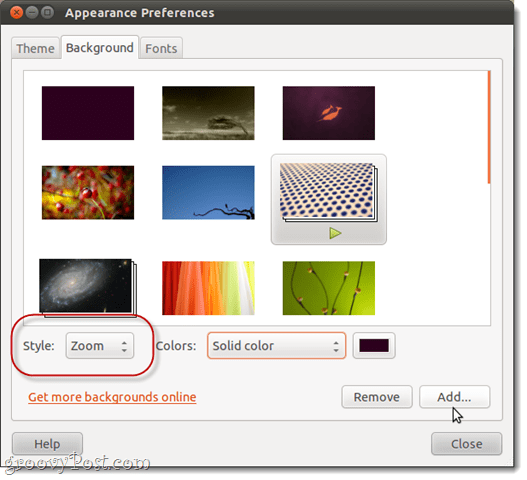
Preporučujem upotrebu Zum, što je zadana postavka.
4. korak
neobavezan. Ako odaberete stil radne površine koji ostavlja prazan prostor, možete odabrati boju koja će se prikazivati u područjima koja slika ne pokriva. Možete odabrati čvrstu boju, vodoravni gradijent ili vertikalni gradijent. Tada možete odrediti koje će boje biti prikazane.
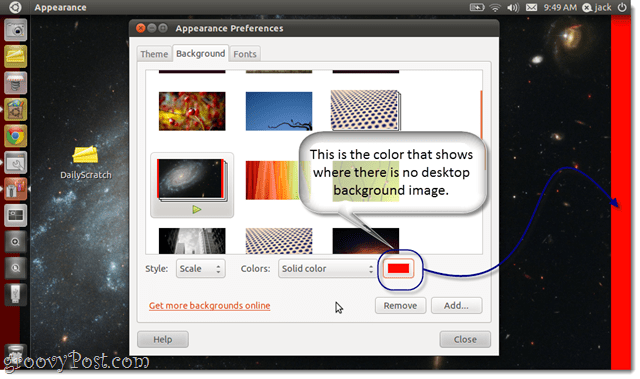
5. korak
neobavezan. Prilagođene pozadine za radnu površinu možete dodati Klikom Dodati… gumb uz dno. Ovo vam omogućuje pretraživanje bilo koje slike ili slikovne datoteke koju želite koristiti kao pozadinu radne površine.
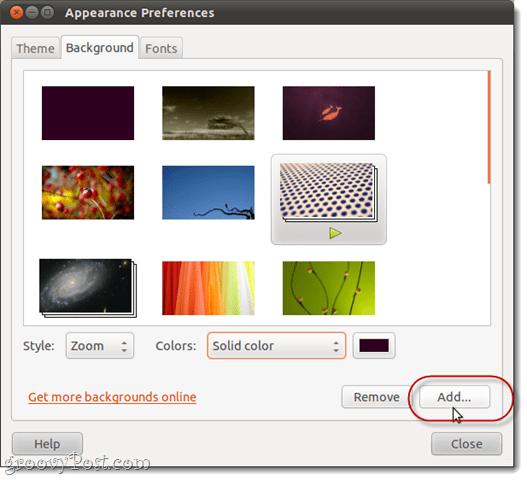
Ostale besplatne Ubuntu slike na radnoj površini možete pronaći na mreži od Klikom Nabavite više pozadina na mreži. Ovo će se otvoriti art.gnome.org/backgrounds u vašem web pregledniku.
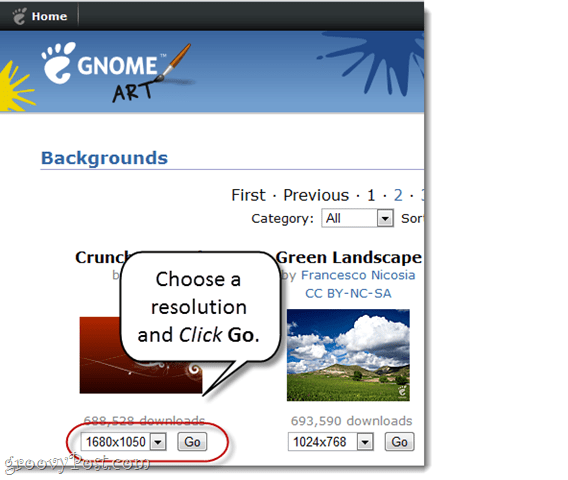
Kad preuzimate radne površine s interneta, htjet ćete odabrati razlučivost koja je najbliža vašem računalu.
Ako niste sigurni koja je razlučivost, pritisnite Super (Windows) ključ i vrsta Monitora.
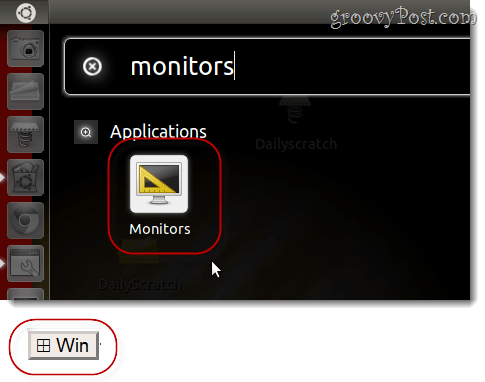
Pokrenite aplikaciju Monitor Preferences i potražite u padajućem izborniku koji glasi rezolucija.
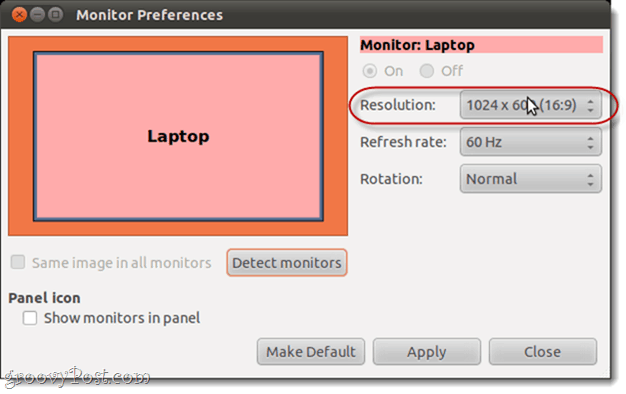
Zaključak
Kao što vidite, promjena u pozadini radne površine u Ubuntu-u je lagana. Za najbolje rezultate provjerite odgovara li slika na radnoj površini vašoj razlučivosti. Ako ne možete pronaći onu koja odgovara vašoj razlučivosti, potražite ona koja je u istom omjeru, pa je ne morate obrezati ili nakriviti.